
| Online nápověda aplikace SpaceClaim |

|
Nástroj Three-Point Circle použijte, pokud neznáte střed kruhu, ale víte, kde se má nacházet okraj kruhu. Tento nástroj funguje s libovolnou kombinací volných bodů, známých bodů, nebo tečných vztahů. Z kruhu vznikne válec nebo otvor, pokud jej přetáhnete do 3D pomocí nástroje Pull. Kruh můžete také otočit kolem čáry, chcete-li vytvořit koule nebo tory.
Abyste mohli kreslit, musí být mřížka nákresu viditelná v pracovním prostoru.
Ve skupině Sketch klikněte na nástroj ![]() Three-Point Circle.
Three-Point Circle.
(Volitelné) Na panelu Options vyberte položku Three-point circle segment pro vytvoření oblouku, který tvoří část tříbodového kruhu.
Kliknutím nastavte první bod okraje obdélníku.
Pokud kliknete na křivku nebo čáru a nekliknete na střed ani vrchol, bude kruh nakreslen jako tečný ke křivce nebo čáře.
Rozměry bodů můžete určit vzhledem k jiným objektům nákresu.
Kliknutím nastavte druhý bod okraje obdélníku.
Pokud při pohybu myší nad mřížkou nákresu kruh zmizí, pak umístění kurzoru nemůže být zahrnuto do žádného kruhu kresleného skrze první dva body a aktuální bod. Pokud kliknete na křivku nebo čáru a nekliknete na střed ani vrchol, bude kruh nakreslen jako tečný ke křivce nebo čáře.
Pokud nakreslíte dva kruhy, které jsou k sobě tečné, a potom změníte průměr jednoho z nich úpravou jeho rozměru, tečnost s druhým kruhem zůstane zachována.
Kliknutím nastavte poslední bod okraje kruhu.
Pokud nakreslíte dva kruhy, které jsou k sobě tečné, a potom změníte průměr jednoho z nich úpravou jeho rozměru, tečnost s druhým kruhem zůstane zachována.
Pokud přetáhnete střed kruhu, který je tečný k jinému kruhu, poloměr druhého kruhu se změní, aby zůstala zachována tečnost.
Na panelu Options jsou k dispozici následující možnosti:
|
Three-point circle segment |
Tuto možnost zaškrtněte, chcete-li vytvořit oblouk, který tvoří část tříbodového kruhu. Chcete-li pomocí této možnosti vytvořit oblouk, nastavte jedním kliknutím první bod, dalším kliknutím druhý bod a zadejte průměr, případně kliknutím nastavte konečný bod. |
Pro každý nástroj nákresu jsou k dispozici následující možnosti:
Cartesian dimensions: Vyberte bod v nákresu a klikněte na tuto možnost, chcete-li zobrazit kartézské rozměry od daného bodu. Kartézské rozměry zobrazují vzdálenosti X a Y od bodu, který vyberete. Pokud nemáte vybrán bod, zobrazí vzdálenosti X a Y od počátku.
Polar dimensions: Vyberte bod v nákresu a klikněte na tuto možnost, chcete-li zobrazit polární rozměry od daného bodu. Polární rozměry zobrazují úhel X a Y od bodu, který vyberete. Pokud nemáte vybrán bod, zobrazí úhel X a Y od počátku.
Snap to grid: Vyberte tuto možnost, chcete-li zapnout nebo vypnout možnost přichycení při kreslení. Kurzor se při kreslení přichytí k menšímu přírůstku rozteče mřížky. Výchozí hodnoty jsou 1 mm pro metrické a 0,125 palců pro imperiální jednotky. Chcete-li změnit menší rozteč mřížky, přejděte do části Units options.
Snap to angle: Vyberte tuto možnost, chcete-li zapnout nebo vypnout možnost přichycení úhlu při kreslení. Kurzor se při kreslení přichytí k přírůstku úhlového přichycení. Výchozí hodnota je 15 stupňů. Chcete-li změnit úhlový přírůstek používaný pro přichycení, přejděte do části Snap options.
Create layout curves: Křivky nákresu jsou vytvářeny jako dispoziční křivky. Pokud přesunete návrh na výkresový list, musíte při zapnutém režimu Sketch znovu zaškrtnout ve skupině Sketch Options na panelu Options políčko Create layout curves, chcete-li na výkresovém listu vytvořit dispoziční křivky. Viz část Dispoziční křivky.
Curve Fitter Options: Pokud rovina nákresu prochází síťovaným objektem, systém upevní křivky skrze fasetové body. Čáry jsou zobrazeny zeleně a oblouky jsou zobrazeny modře. Následující možnosti se týkají křivek generovaných systémem.
Fit curves – odškrtněte tuto možnost, pokud nechcete, aby systém upevňoval křivky skrze body.
Tolerance – určuje, kolik bodů bude nalezeno, což také určuje, kolik křivek bude vytvořeno. Čím menší tolerance, tím více bodů bude nalezeno a křivek generováno.
Auto-merge – při zaškrtnutí systém sloučí čáry a oblouky pro vytvoření hladkých křivek. Hladké křivky se zobrazí růžově.
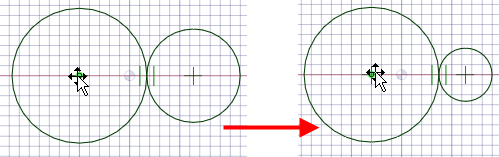
Úprava tečného kruhu přetažením středu kruhu; tečnost je zachována
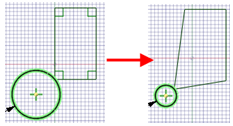
Při tažení (pomocí nástroje Select) tříbodového kruhu nakresleného skrze vrchol obdélníku zůstane spojení zachováno.
© Copyright 2015 SpaceClaim Corporation. Všechna práva vyhrazena.